Cree un acceso directo elevado para ejecutar el programa sin pasar la solicitud de UAC en Windows 10/8/7

El Control de cuentas de usuario o UAC básicamente le notifica antes de realizar cambios en su PC, no todos los cambios, sino solo aquellos que requieren permisos de nivel de administrador. Cada vez que ejecute algunos programas, podrá ver primero el indicador UAC. Solo después de dar su consentimiento, se ejecutará el programa. Esta es una característica de seguridad que es mejor dejar en este comportamiento predeterminado. Pero es posible que tenga algunos programas que ejecute con mucha frecuencia y que confianza completamente. En tales casos, el aviso UAC podría volverse irritante..
Si bien nunca debe desactivar las solicitudes de UAC para toda la computadora, es posible que desee eludir el aviso UAC y deshabilítelo para ciertas aplicaciones, usando el Kit de herramientas de compatibilidad de aplicaciones de Microsoft. Puede leer más sobre esto en Cambiar la configuración de Control de cuentas de usuario.
Ejecutar programas sin pasar por UAC Prompt
Si desea deshabilitar la solicitud de UAC para programas específicos, también puede crear un acceso directo elevado para el programa, que le permitirá evitar la solicitud de UAC y ejecutar el programa sin ver la solicitud de UAC en Windows. Así es como puedes hacerlo..
Tipo Tareas programadas en Start Search y pulsa Enter para abrir el Programador de tareas. Debajo Comportamiento, haga clic en Crear tarea. Siga esta publicación sobre cómo crear una tarea en el Programador de tareas.
Debajo Pestaña General, Dale un nombre a la tarea, di NoUAC1. Comprobar Ejecutar con los privilegios más altos.

Bajo la Pestaña de accion, haga clic en el Nuevo botón y navegue hasta la ubicación de la carpeta del archivo ejecutable del programa y selecciónelo. La acción debe ser Iniciar un programa.
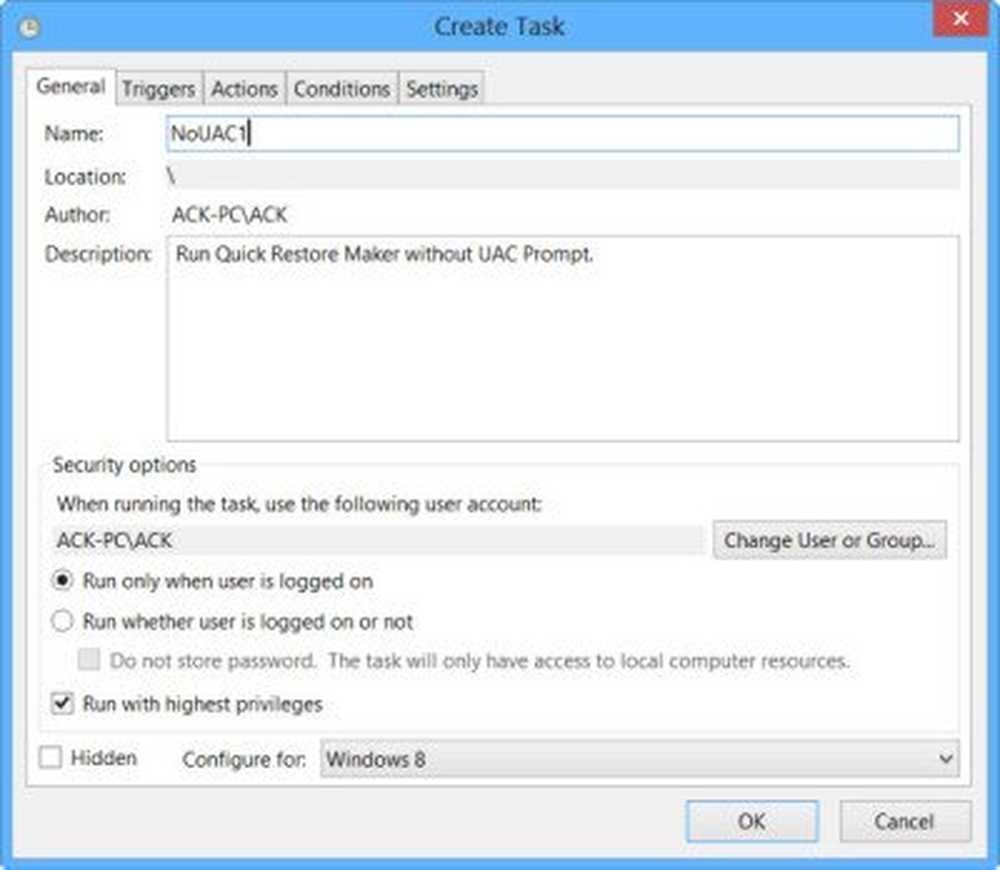
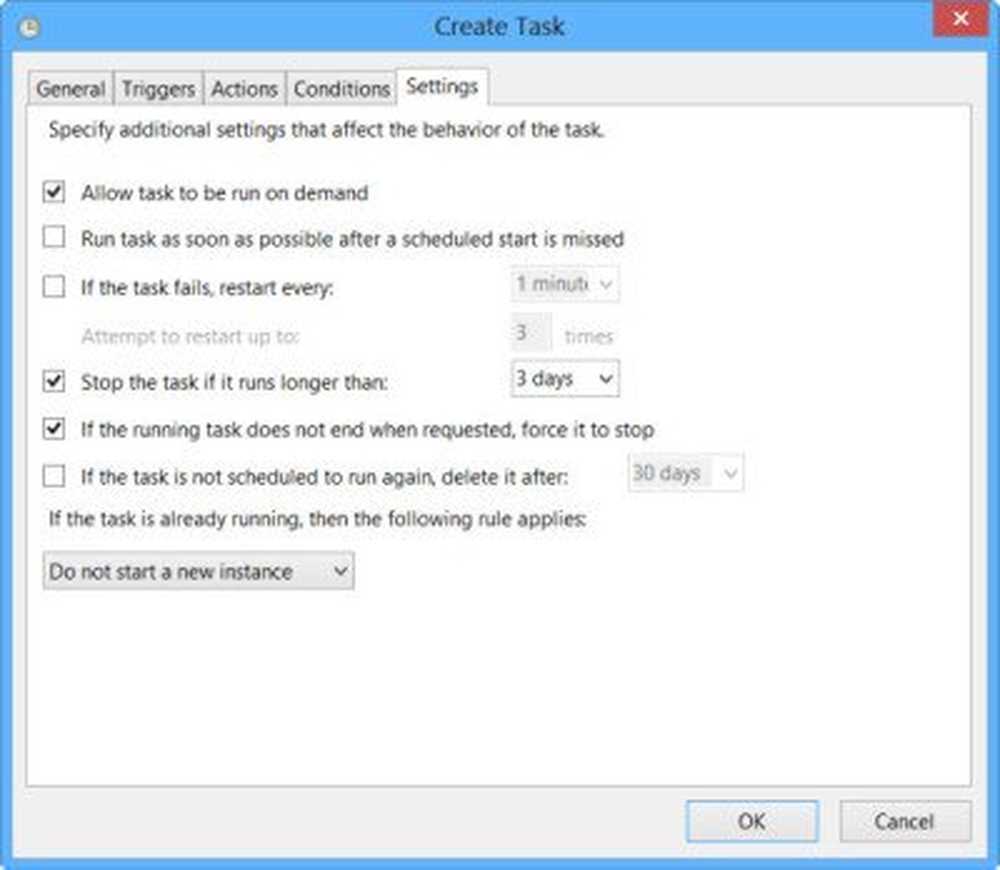
Una vez hecho todo esto, haga clic en Aceptar. Se creará una nueva tarea y podrás verla..
Crear acceso directo al programa elevado
Ahora tendrás que crear un atajo que ejecutará esta tarea..
Haga clic derecho en el escritorio> Nuevo> Acceso directo. En el asistente Crear acceso directo, escriba:
schtasks / run / TN "NoUAC1"
aquí NoUAC1 debe reemplazarse con el nombre de la tarea que ha elegido. Haga clic en Siguiente y salga del asistente una vez que haya finalizado su curso..
Ahora puedes darle un icono de tu elección. Para hacerlo, haga clic con el botón derecho en el acceso directo> Propiedades> Cambiar icono. Busque y seleccione el icono que desee..
Ahora, al hacer clic en este acceso directo, podrá omitir el indicador UAC..
Si esto es demasiado trabajo, puede usar uno de estos programas gratuitos para crear un acceso directo de programa elevado para ejecutar un programa específico sin pasar por el indicador UAC..
UAC Trust Shortcut es un programa gratuito que le permite crear rápidamente un acceso directo elevado para ejecutar programas sin pasar por el UAC Prompt. Está disponible para Windows de 32 y 64 bits. Puedes descargar UAC Trust Shortcut aquí. Requiere ser instalado.
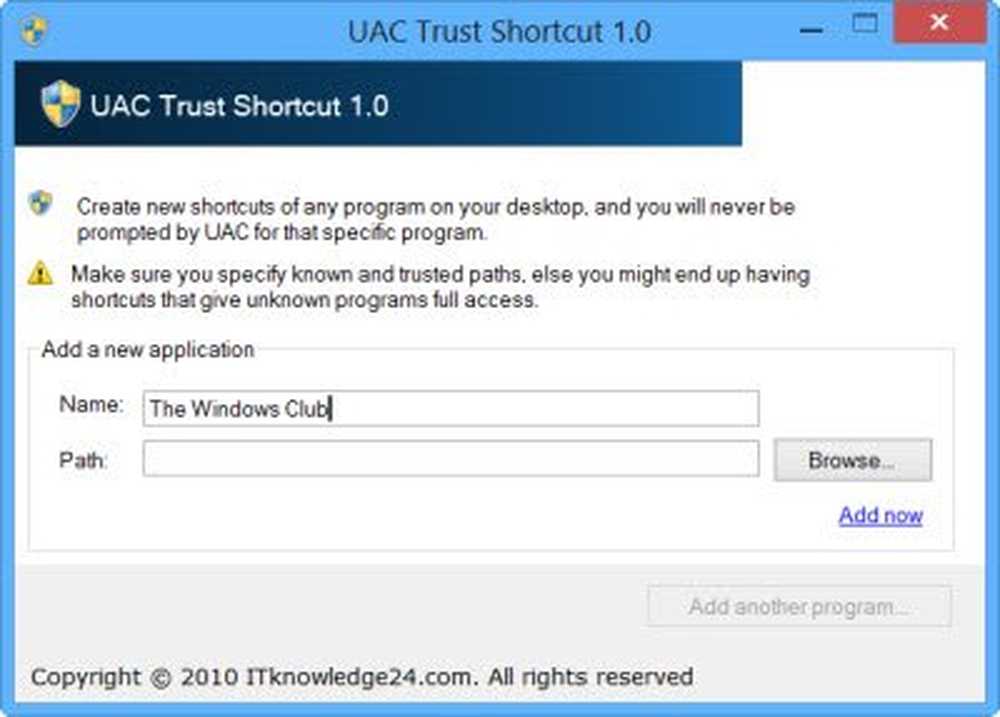
Acceso directo elevado también le permite crear un acceso directo, que cuando se ejecuta pasa por alto el indicador de UAC. Puedes descargar Elevated Shortcut desde aquí. Está disponible para Windows 10/8/7. Es una herramienta portátil que no necesita ser instalada..





